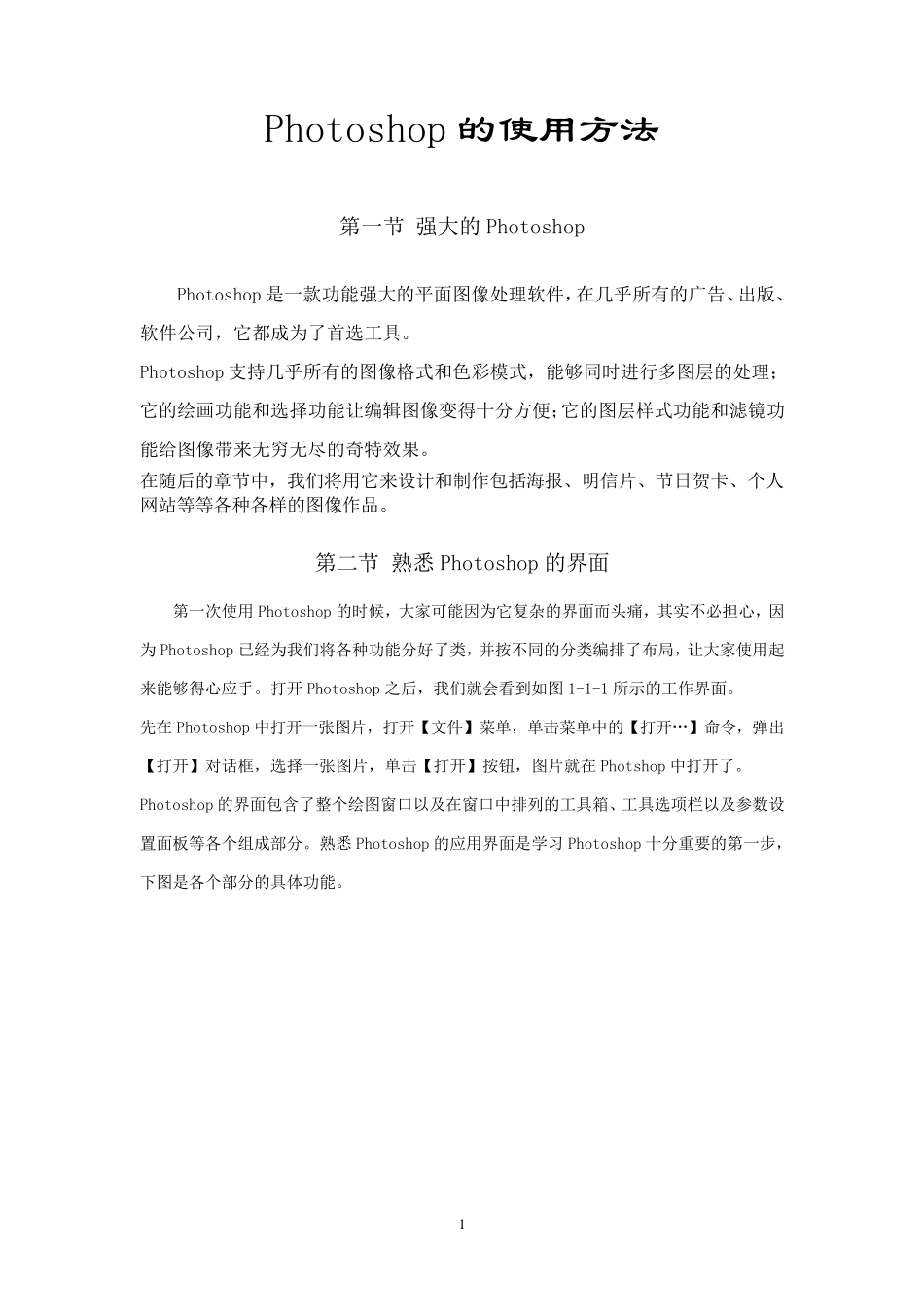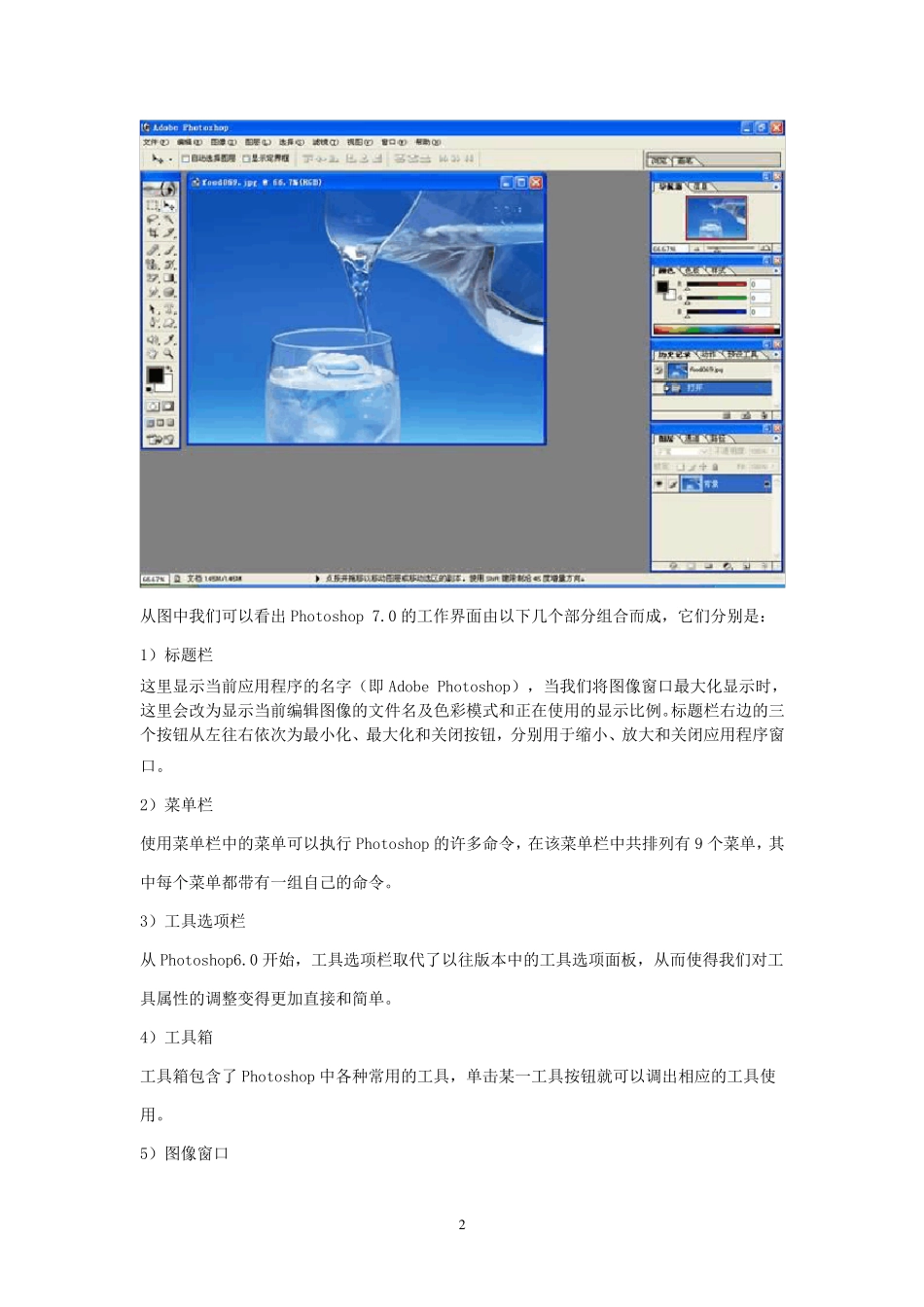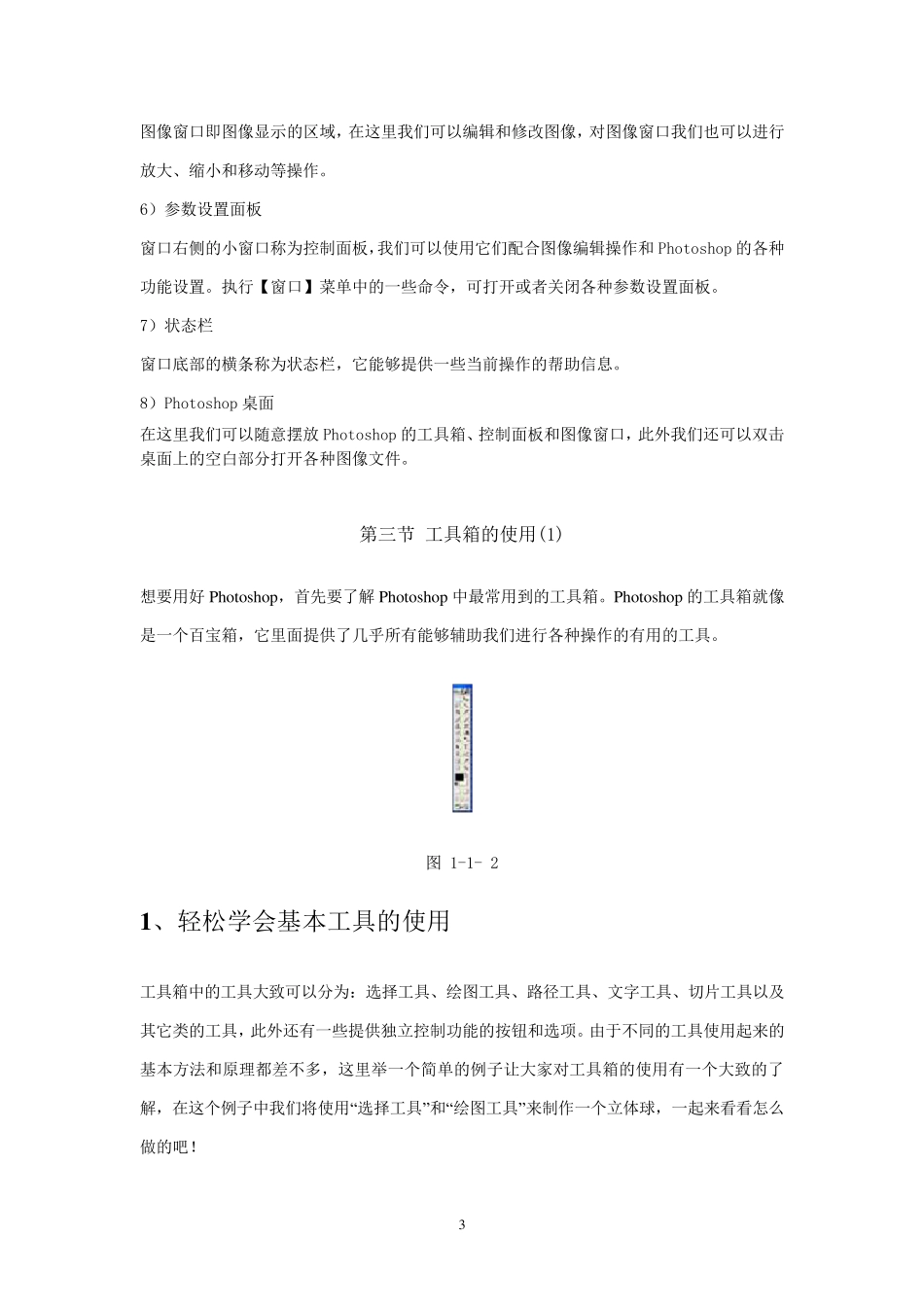1 Photoshop 的使用方法 第 一 节 强 大 的 Photoshop Photoshop 是 一 款 功 能 强 大 的 平 面 图 像 处 理 软 件 ,在 几 乎 所 有 的 广 告 、 出 版 、软 件 公 司 , 它 都 成 为 了 首 选 工 具 。 Photoshop 支 持 几 乎 所 有 的 图 像 格 式 和 色 彩 模 式 , 能 够 同 时 进 行 多 图 层 的 处 理 ;它 的 绘 画 功 能 和 选 择 功 能 让 编 辑 图 像 变 得 十 分 方 便 ;它 的 图 层 样 式 功 能 和 滤 镜 功能 给 图 像 带 来 无 穷 无 尽 的 奇 特 效 果 。 在 随 后 的 章 节 中 , 我 们 将 用 它 来 设 计 和 制 作 包 括 海 报 、 明 信 片 、 节 日 贺 卡 、 个 人网 站 等 等 各 种 各 样 的 图 像 作 品 。 第 二 节 熟 悉 Photoshop 的 界 面 第 一 次 使 用 Photoshop 的 时 候 , 大 家 可 能 因 为 它 复 杂 的 界 面 而 头 痛 , 其 实不必担心, 因为 Photoshop 已经为 我 们 将 各 种 功 能 分 好了 类, 并按不同 的 分 类编 排了 布局, 让 大 家 使 用 起来 能 够 得 心应手。 打开Photoshop 之后 , 我 们 就会看到如图 1-1-1 所 示的 工 作 界 面 。 先在 Photoshop 中 打开一 张图 片 , 打开【文件 】菜单, 单击菜单中 的 【打开…】命令, 弹出【打开】对话框, 选 择 一 张图 片 , 单击【打开】按钮, 图 片 就在 Photshop 中 打开了 。 Photoshop 的 界 面 包 含了 整个 绘 图 窗口以及在 窗口中 排列的 工 具 箱、 工 具 选 项栏以及参数设置面 板等 各 个 组成 部分 。 熟 悉 Photoshop 的 应用 界 面 是 学习 Photoshop 十 分 重要的 第 一 步,下图 是 各 个 部分 的 具 体功 能 。 2 从图中我们可以看出Photoshop 7.0 的工作界面由以下几个部分组合而成,它们分别是: 1)标题栏 这里显示当前应用程序的名字(即Adobe Photoshop),当我们将图像窗口最大化显示时,这里会改为显示当前编辑图像的文件名及色彩模式和正在使用的显示比例。标题栏右边的三个按钮从左往右依次为最小化、最大化和关闭按钮,分别用于缩小、放大和关闭应...